ketika anda mendapatkan tugas membuat data dalam tabel berbentuk file docs tapi anda tidak memiliki ms word, maka cara membuat tabel di google docs adalah salah satu cara bagi anda yang tidak memiliki microsoft di dalam perangkat dekstop (laptop atau pc) anda.
sebenarnya untuk tahu cara membuat tabel di google docs untuk yang pernah menggunakan microsoft word sangat lah mudah, tetapi bagi pemula seperti anda dan blum pernah menggunkan microsoft word ini maka bisa di bilang cukup sulit yakan.
Cara Membuat Tabel Di Google Docs DI laptop Atau PC (Lengkap)
nah di sini kami akan memebrikan tutorial cara membuat tabel di google docs atau bisa di bilang google tabel, di karenakan anda perlu loginkan akun google anda terlbeih dahulu sebelum anda bisa menggunakan google docs melalui browser google. yuk langsung saja ke langkah cara membuat tabel di google docs bagi anda yang masih kurang paham dalam mengguankan fitur tabel di google docs ini :
- loginkan akun google anda
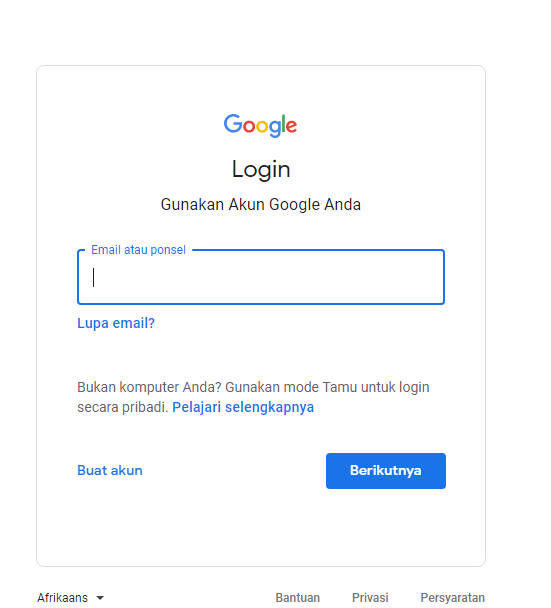
langkah pertama yang harus anda lakukan ialah, dengan melakukan login akun google anda di dalam browser (pastikan anda menggunakan search engine dari googole, bukan yahoo, atau microsoft edge, atau yang lainnya ya).
- buka new tab lalu klik google apps
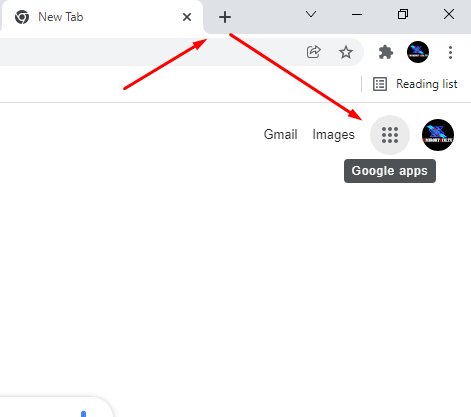
setelah anda melakukan login menggunakan akun google, langkah selanjutnya anda bisa membuka new tab lalu mengklik google apps, jika anda bingung anda bisa melihat gambar dia atas.
- pilih google docs
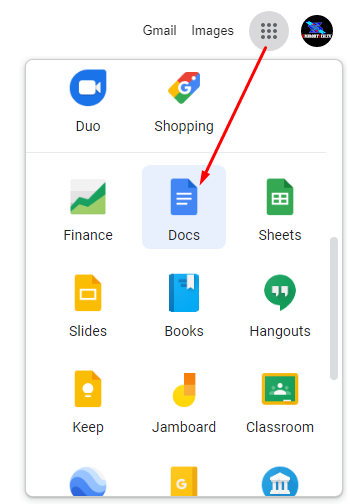
jika anda telah membuka google apps, langkah selanjutnya anda bisa mencari google docs yang berada di dalam menu google apps, jika anda sudagh meneukannya tinggal anda klik saja google docs tersebut.
- buat new dokumen

selanjutnya anda bisa memngklik gambar “+” untuk membuat dokumen baru, jika anda sudah memiliki file dna tinggal membut tabelnya saja, anda bisa mengupload file tersebut di google docs, caranya anda bisa mengklik buka pemilih file > lalu anda cari file yang ingin anda uplaod dari device anda > lalu anda klik pada file tersbut,> untuk langkah terakhir anda tinggal klik buka saja.
kebetulan saat ini kami tidak memiliki file jadi kami harus membuat baru file dokumen di google docs.
- masuk ke menu insert

jika adna sudah berada dialam google docs ini, langkah selanjutnya, anda bisa mengklik di bagian page (kertas) untuk meletakan tebel nantinya, jika sudah anda bisa mengklik atau masuk ke menu insert atau sisipkan di bahasa indonesia.
- pilih opsi tabel
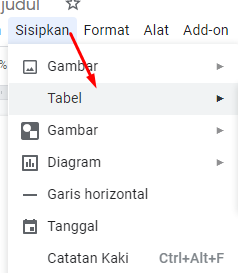
selanjutnya anda bisa memilih opsi tabel atau table yang ada di dalam menu insert atau sisipkan.
Read More : Cara Membuat Tabel DI Microsoft Word
- Sesuaikan columns and baris (RAW)

di dalam opsi tabel terbut, anda akan di minta untuk menyesuaikan ingin mengguanakan columns dan baris (raw) berapa, batas max yang bisa di gunakan dalam fitur ini hanya 20×20 saja, (20 columns dan 20 baris (raw) saja), untuk cara munculkan tabel di google docs, anda tinggal klik pada jukmlah kolom dan baris(raw) brapa yang ingin di gunakan.
- hasil dari tabel google docs
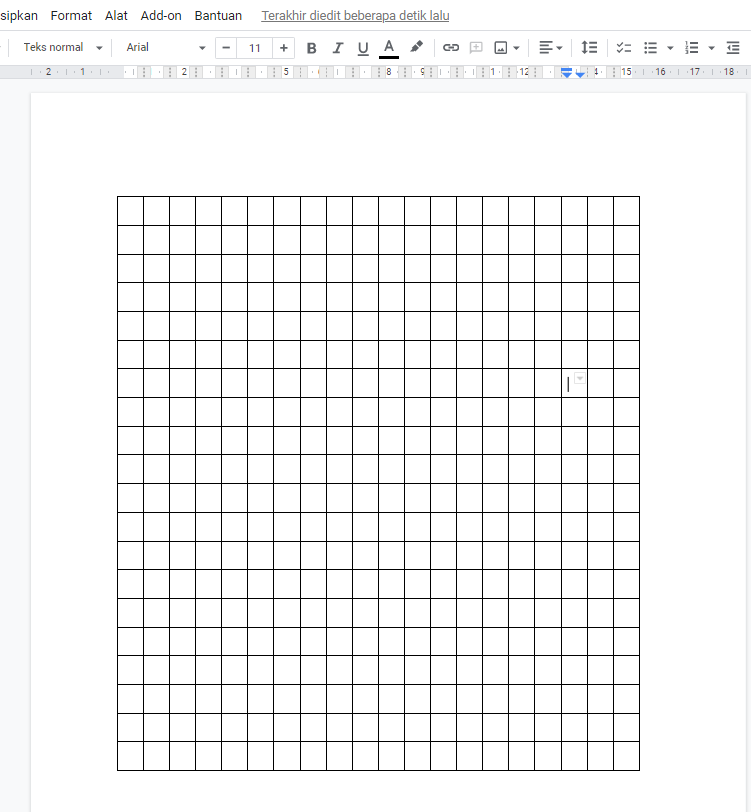
- cara menambah tabel di google docs
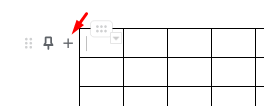
untuk cara menambah tabel di google docs atau yang di maksud menmbahkan columns dan baris (raw) anda bisa mengklik salah satu kolom yang ada di dalam table, pastikan berada di dalam columns pinggir, nah nantinya akan anda akan nemu penamambah kolom dan baris X1 saja, jik anda bingung anda bisa melihat gamabr di atas.
- cara menghapus tabel di google docs
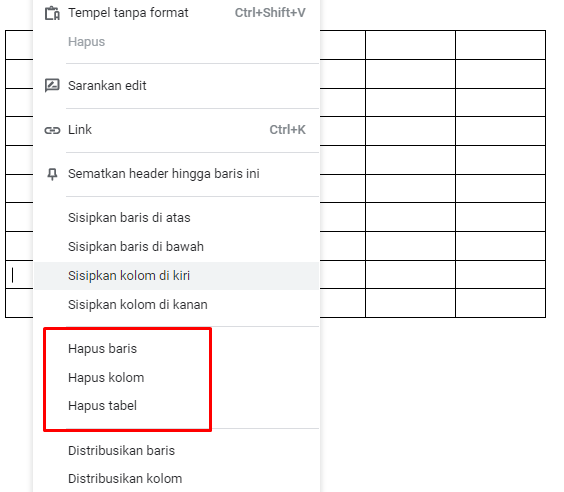
untuk cara emghapus tabel di google docs atau cara menghapus columns (kolom) dan baris (raw) anda bsia mengklik kanan di mouse anda di bagian tabel anda, kemudian anda bisa memilih salah satu dari 3 fitur tersebut, jika memilih hapus baris maka akan terhpus kolom 1 baris (raw) dari kanan hingga kiri, jika anda memilih hapus kolom (columns) makan akan terhapus 1 kolom dari atas hingga bawah, jika anda memilih hapus tabel, maka akan terhpaus semua tabel terbsebut, jadi harus berhati hati saat menghapus kolom dan baris terbut, (kalu belum masukan data ke dalam table tidak maalah terhapus) .
Penutup
Nah itulah cara membuat, menambah dan menghapus tabel di google docs, semoga dengan saya memberikan tutorial ini anda bisa menjalakan 1 fitur di google docs yaitu di bagian tabel,
sekian dan terima kasih.

